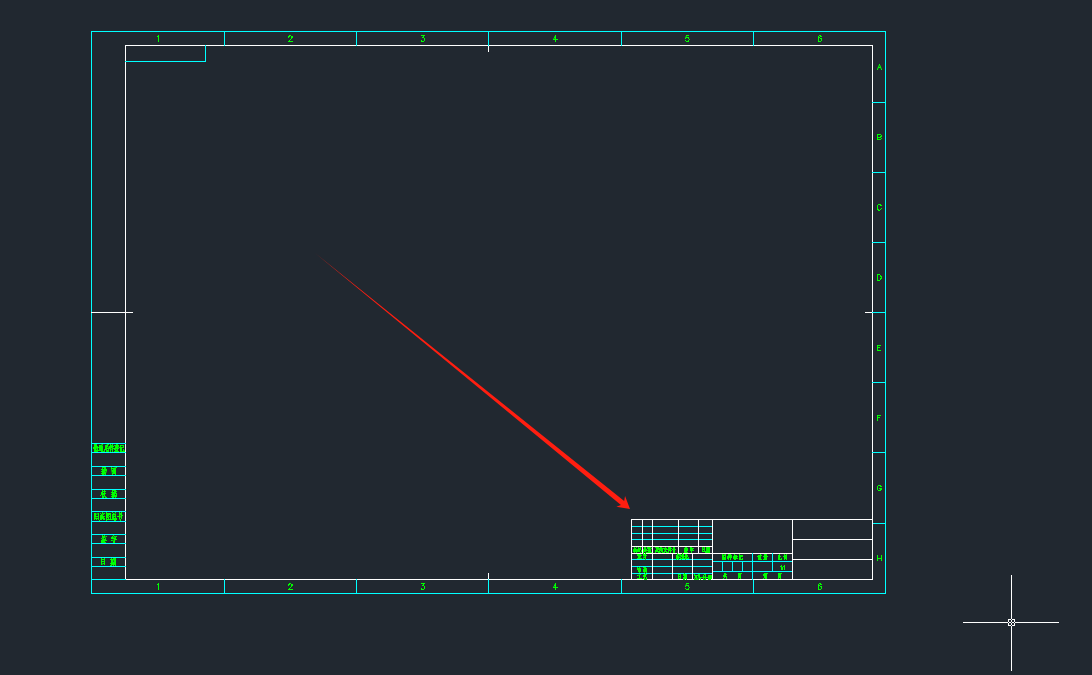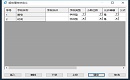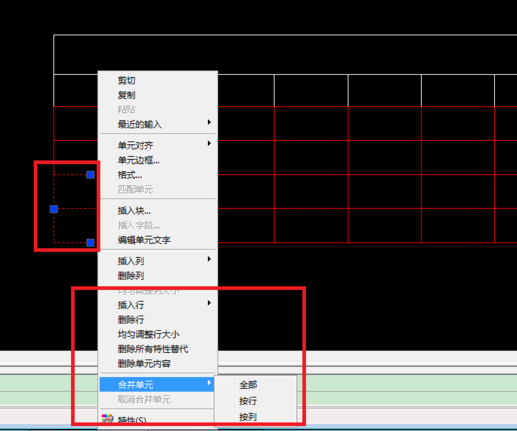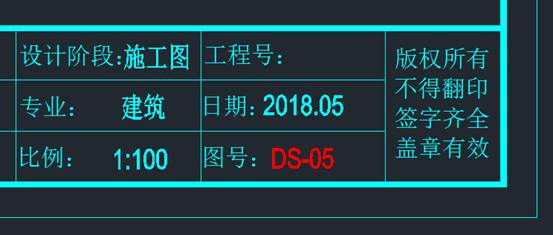浩辰
CAD标题栏的设计方法很多人都不清楚,现在呢,我就给大家讲一讲浩辰
CAD标题栏的设计都有哪些方法,请大家注意看,认真学,下面就一起来看看浩辰CAD标题栏的设计的步骤吧。
CAD自定义标题栏的方法:
使用浩辰CAD机械版自定义标题栏功能,只需简单几步即可定制符合企业标准的专属标题栏,后期设计师也可以在绘制新图纸时一键快速调用这些已有的标准标题栏,而无需再次修改绘制,大大提升了设计效率。
步骤一:
自定义企业的标准标题栏之前,要选择一张完整的图纸。图纸中的信息分为两类,一是固定的不变的文字,在浩辰CAD机械版中通过直接mtext文字命令实现;二是需要手动填写的文字,可通过att命令将其定义为属性块来实现。

打开需要自定义的标题栏样式,把需要自动显示的内容(如公司名称)用文字做好之后,进行属性块的制作。在命令栏输入:att,将弹出的定义属性对话框中的标记和提示都改为:图样名称。文字样式及对齐方式的设置如下图所示,完成设置后选择“定义并退出”,然后指定到标题栏中图样名称的位置上。
注意在返回绘图环境后,提示“文字基线”时需点在“图样名称”的框内,点取两点(打开正交模式,使点取直线在同一水平线上)。这两点的直接长度即是标注内容的有效区域。
其中定义属性块的时候,类型一样的可以直接通过复制获得。将所有需要填写的地方定义好了之后,最终得到的标题栏样式如下:
步骤二:
打开浩辰CAD机械版的ribbon界面,在“管理自定义”中拾取“自定义标题栏”按钮,或者直接输入命令: _gmtitledefine,对新建的标题栏进行命名,如:gCAD。
然后输入基点,选择标题栏的最右下角点即可。图纸的标题栏通常是附着在图框的右下角的。
再选择实体,框选整个标题栏:
此时,弹出属性块定义的对话框,“显示名称”和“内部名称”自动对应显示。“内部名称”是非常关键的信息,它是
CAD软件为了便于与各种pdm/erp进行数据集成和交互而保留的系统关键字。浩辰CAD机械版能自动读取显示名称对应的内部名称代码,对于软件自动读取不了的,设计师可以对其进行自定义,如“物料编号”的内部名称为“wlbh”。
修改完毕后点击确定,软件弹出定义成功的提示。此时,已经定义好的标题栏图纸出现在标题栏的文件夹里。
步骤三:
接下来进行配置文件的设置,依次点击开始——所有程序——gsoft——浩辰CAD机械版——维护工具集,在弹出的文件夹里双击第一个exe文件。以记事本方式打开文件夹中的titlestyles.xml,复制任一行表示标题栏信息的文字,将标题栏名称全部改成gCAD后保存文本。如下图所示:
重新打开浩辰CAD机械版图幅设置,按企业标准定义好的样式“gCAD”已出现在“标题栏”选项中:
需要强调的是,设计师如需将自定义的标题栏设置为默认样式,只要把titlestyles.xml中自定义一行的最后一个选项改为:default="1"即可,画图时直接应用,方便快捷。
浩辰CAD标题栏的设计就是如上图所说的,我们在工作与学习中大都用的到,希望大家仔细阅读,并且严格按照要求来做,这样既能熟练掌握浩辰CAD标题栏的设计的方法,也能加快我们的办公效率。